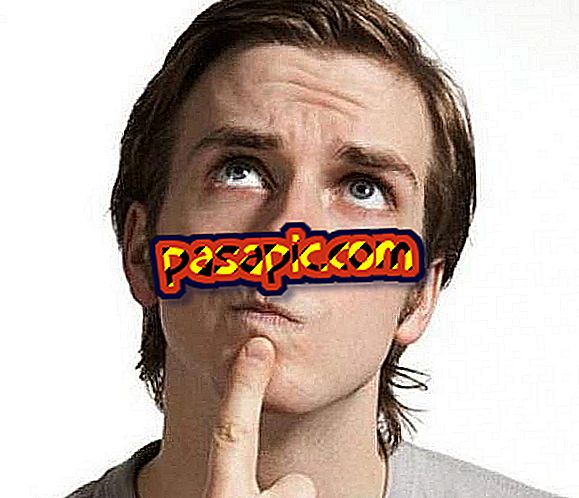Gmail’de özel imza nasıl eklenir

Son yıllarda, e- postanın geleneksel postalara nasıl temel kazandırdığını gördük. Aslında, iki yıldır İnternet üzerinden mesaj göndermek, diğer kullanıcılarla iletişim kurmanın en yaygın yolu haline gelmiştir. Bu nedenle, eğer bir şirketimiz varsa veya belirli bir sektörden sorumluysanız, bağlantılarımızdan birine her e-posta gönderdiğimizde eklenen kişiselleştirilmiş bir imzamızın olması önemlidir. Hala bir tane yoksa, basit adımlarla Gmail’de kişiselleştirilmiş bir imzayı nasıl ekleyeceğinizi göstereceğiz.
- İnternet bağlantısı
- Bir bilgisayar
- Bir Gmail hesabı
1
İmzanızı değiştirmek istediğiniz e-posta hesabına gidin; Kişisel veya profesyonel olması farketmez, fikir, kullanıcılarınızdan birine her mesaj gönderdiğinizde, yazdığınız kişisel verilerle seçtiğiniz formun ortaya çıkmasıdır.

2
İçeri girdikten sonra, posta Gmail'inizin ekranının sağına gidin ve fındık gibi görünen simgeye basın, kişiselleştirilmiş Gmail imzanızı seçmek için ayarları seçmelisiniz.

3
İmza alternatifini bulana kadar aşağı gidin, orada "İmza yok" seçeneğini devre dışı bırakmanız ve aşağıdan birini seçmeniz gerekir ; bu, imzanızı Gmail'de kişiselleştirmek istediğinizi belirtir.
Bu boş kutuya, gönderdiğiniz e-postaları okuyan tüm kişilere gösterilmesini istediğiniz imzayı yazın. Mektup türünü, rengini ve istediğiniz tüm ayrıntıları seçebilirsiniz.

4
Ardından sayfanın en altına gidin ve Değişiklikleri Kaydet onay kutusuna basın. Bitti! Gönderdiğiniz her e-posta için kişiselleştirilmiş Gmail imzanız zaten var.

- Gmail’in imzanızı, mesajın sonunda gri renkte ekleyeceğini unutmayın.
- Kişisel web sayfanız gibi bir link eklerseniz, onu seçmeyi ve seçtiğiniz rengi değiştirmeyi unutmayın. Bu şekilde, bağlantı mavi kalmayacaktır.
- Şirketiniz, konumunuz ve iletişim adresiniz gibi önemli bilgileri ekleyin.
- İmzanızın belirli bir e-postada görünmesini istemiyorsanız, mesajı göndermeden önce el ile seçin ve silin.